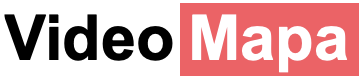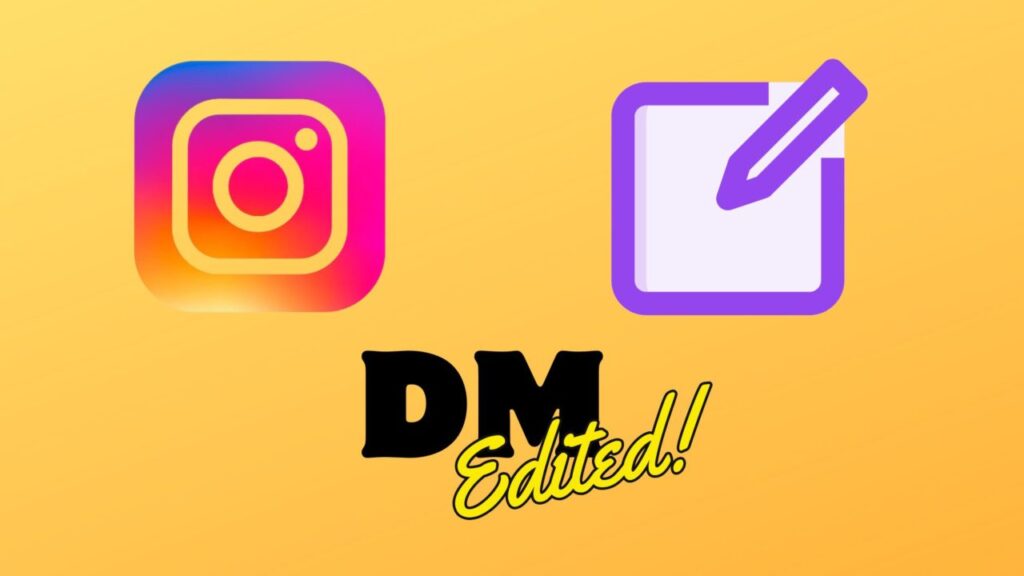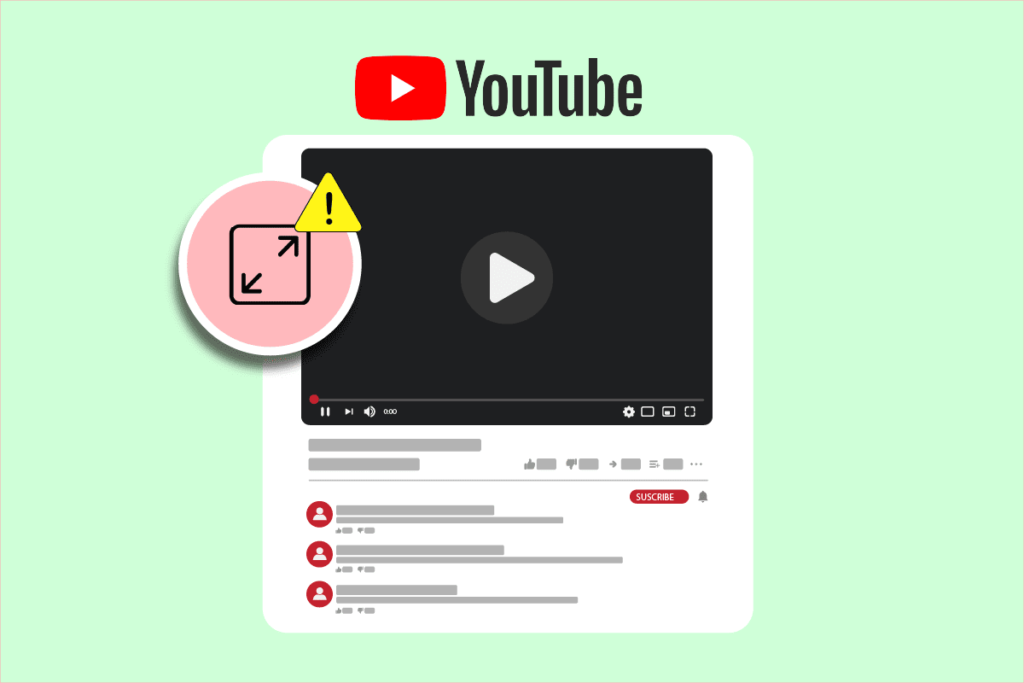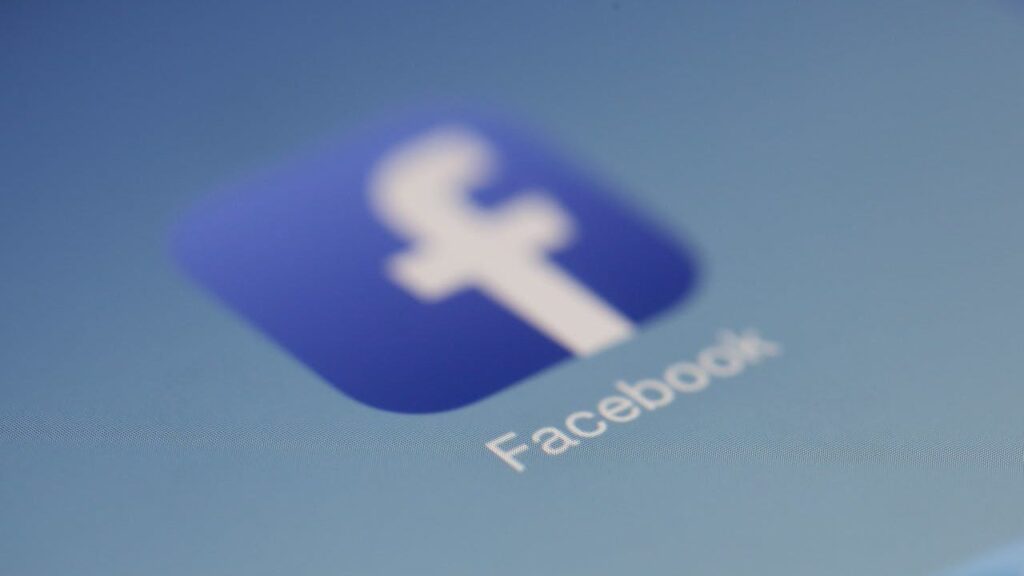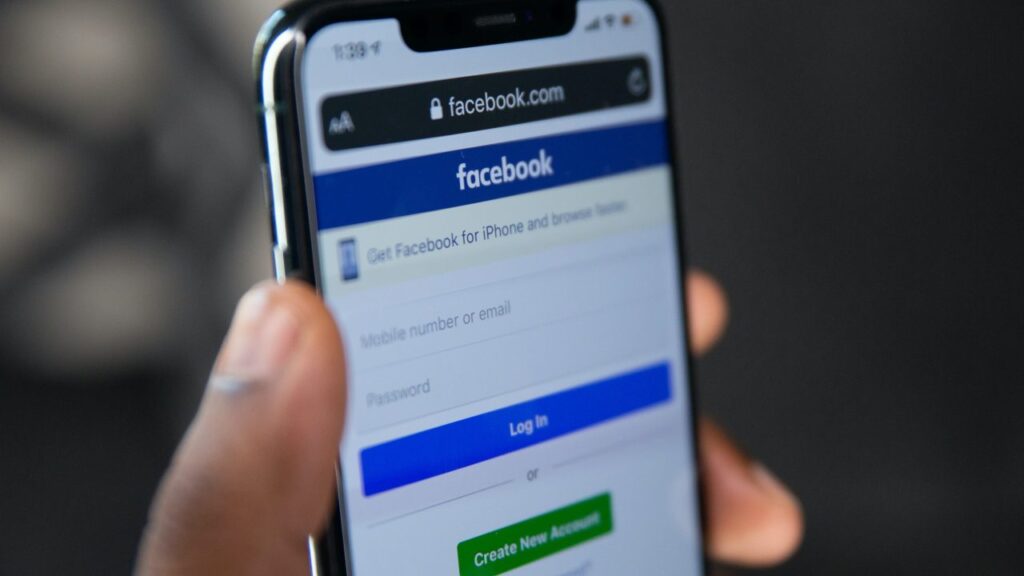Instagram DM に間違いだらけのメッセージを送るのにうんざりしていませんか? 送信ボタンを押した後に重要なことを忘れていたことに気付くかもしれません。もう心配する必要はありません。Instagram では、この問題を解決する 2 つの方法を提供しています。送信したメッセージを編集するか、送信を取り消すかです。後者はメッセージ全体を取り消したい場合に最適なオプションで、編集は小さなタイプミスを修正するのに最適です。
Instagram ダイレクト メッセージの編集制限
WhatsApp で送信済みメッセージを編集する方法と同様に、Instagram DM の編集も同様の方法で機能し、同様の制限があります。つまり、送信を押してから 15 分以内であればメッセージを編集できます。さらに、送信済みメッセージは最大 5 回までしか編集できません。
もう 1 つ注意すべき点は、変更したメッセージには「編集済み」というラベルが付き、相手はそれを見ることができるということです。ただし、編集履歴は見ることができません。
Instagram でダイレクト メッセージを編集する際の重要な制限の 1 つは、メンションやコマンドを含むメッセージを編集できないことです。つまり、「\silent」コマンドを使用してサイレント通知を送信した場合、それを編集することはできません。ただし、送信を取り消して再送信することはできます。
Instagram ダイレクト メッセージの編集方法
送信された Instagram ダイレクト メッセージを編集するオプションは、アプリでは利用できますが、ウェブでは利用できません。そのため、Windows PC で Instagram を使用している場合、Windows PC 経由で送信されたメッセージを編集することはできません。
1.Instagram アプリを開き、画面の右上にある「メッセージ アイコン」に移動します。
2.編集したいメッセージがある会話を開きます。
3.編集したいメッセージを長押しします。
4.編集オプションのポップアップが表示されるので、タップします。
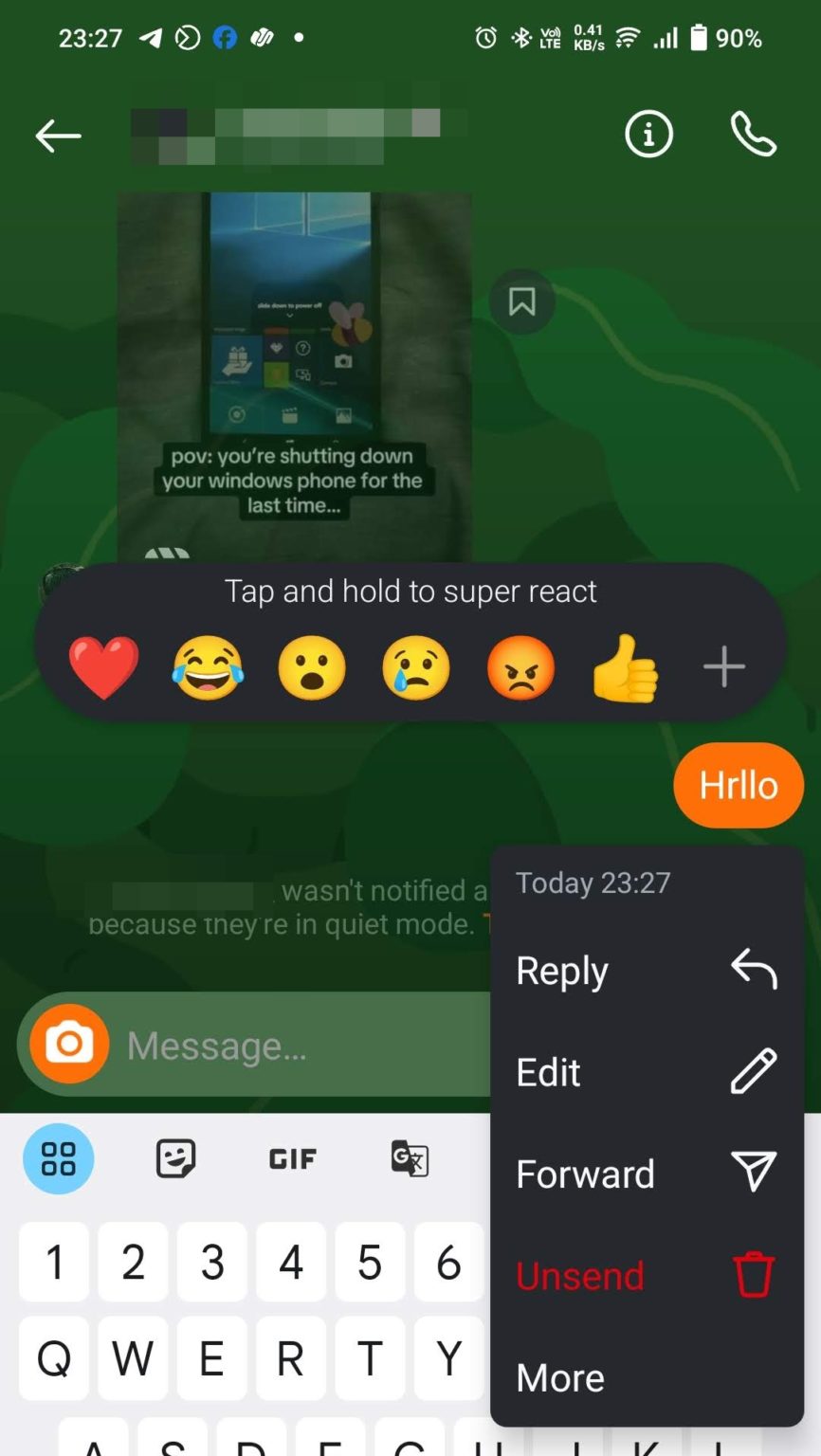
5.最後に、Instagram メッセージを修正または編集し、「完了」をタップして編集したバージョンを送信します。
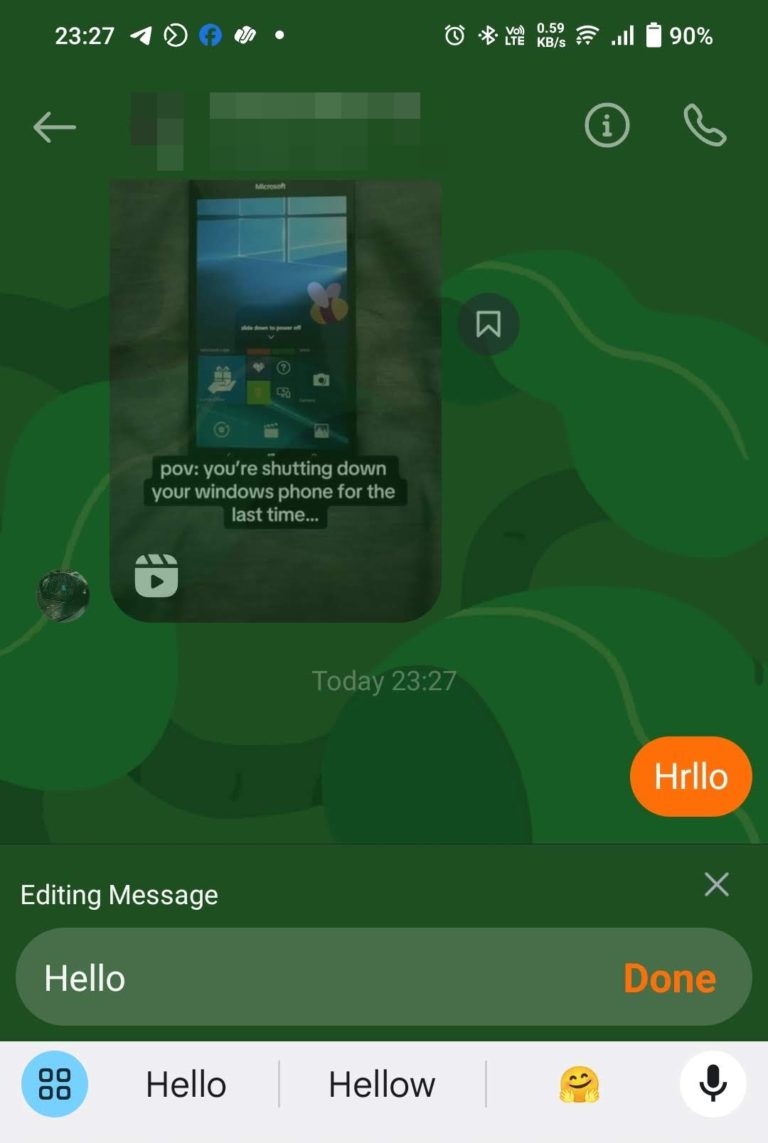
また、誰かが偽の Instagram メッセージを見せてきた場合は、送信したメッセージを編集してもらい、スクリーンショットを共有してください。編集タグがない場合は、間違いなく偽物です。
間違いを修正
Instagram では、送信後 15 分以内であればメッセージを編集できるようになりました。これは、特に長いメッセージの場合、タイプミスを修正したり、直前に変更を加えたりするのに便利です。ただし、受信者には「編集済み」というメモが表示されることに注意してください。
完璧なメッセージを作成するのにもっと時間が必要な場合は、代わりに「送信取り消し」オプションを使用することを検討してください。ただし、これによりメッセージが完全に削除されるため、最初から書き直す必要があることに注意してください。
よくある質問
Q: Instagram で DM をカスタマイズするにはどうすればよいでしょうか?
A: Instagram で DM をカスタマイズする唯一の方法は、チャット テーマを変更することです。他の連絡先には異なるチャット テーマを設定できます。また、テーマを設定するには、チャット ボックスを開いて、相手の名前 > テーマをクリックする必要があります。最後に、お気に入りのテーマを選択すれば、設定は完了です。
Q: Instagram で特定のメッセージに返信できないのはなぜですか?
A: ほとんどの場合、Instagram でメッセージに返信する際に問題はありません。ただし、古いバージョンのアプリを使用している場合や、Instagram が新機能をリリースした場合は、Instagram で特定のメッセージに返信する際に問題が発生することがあります。場合によっては、Instagram が 24 時間以上前のメッセージに返信できないようにすることがありますが、これはまれです。